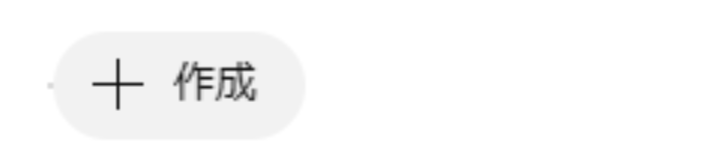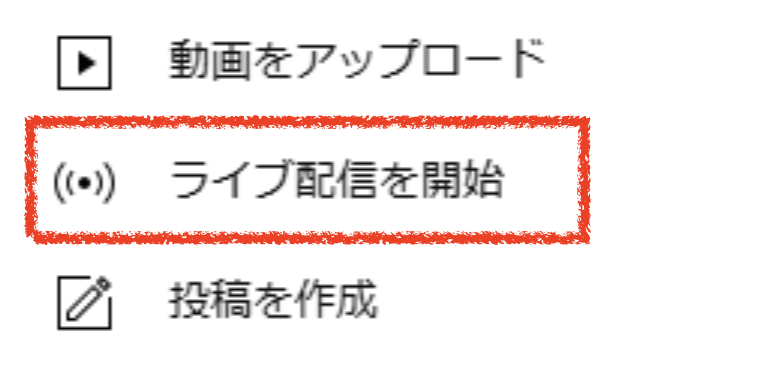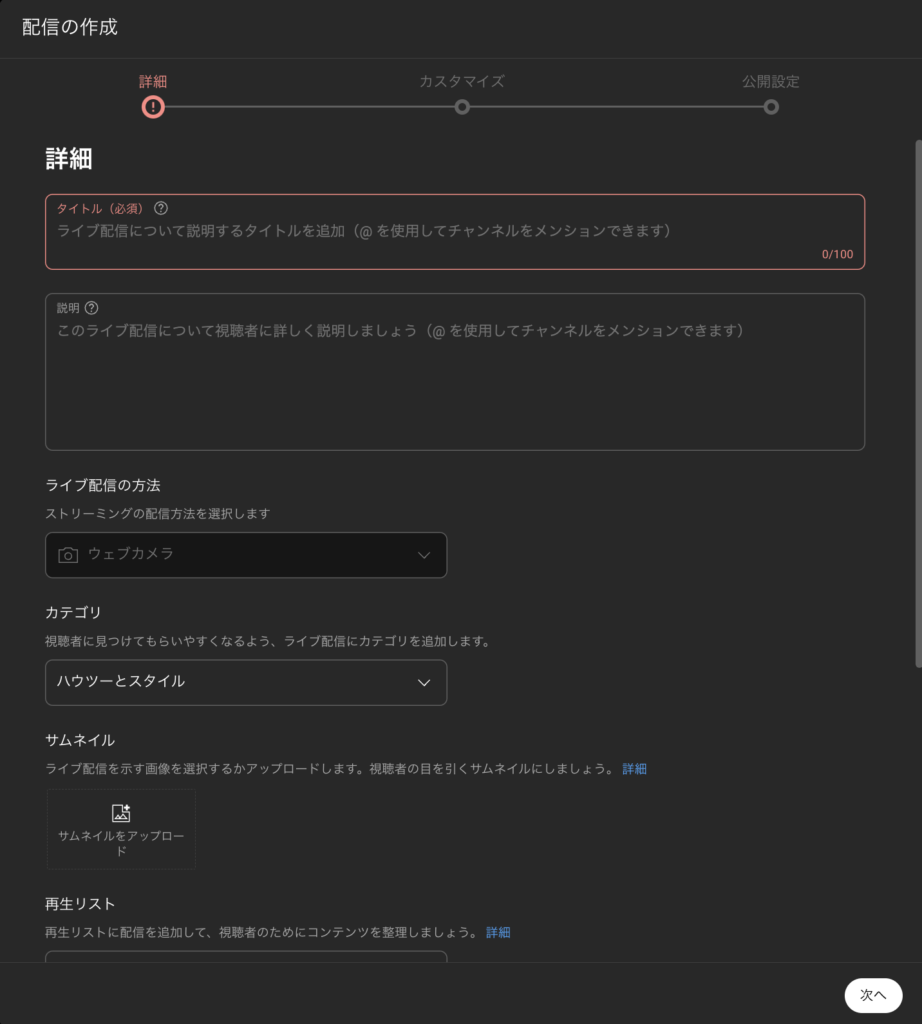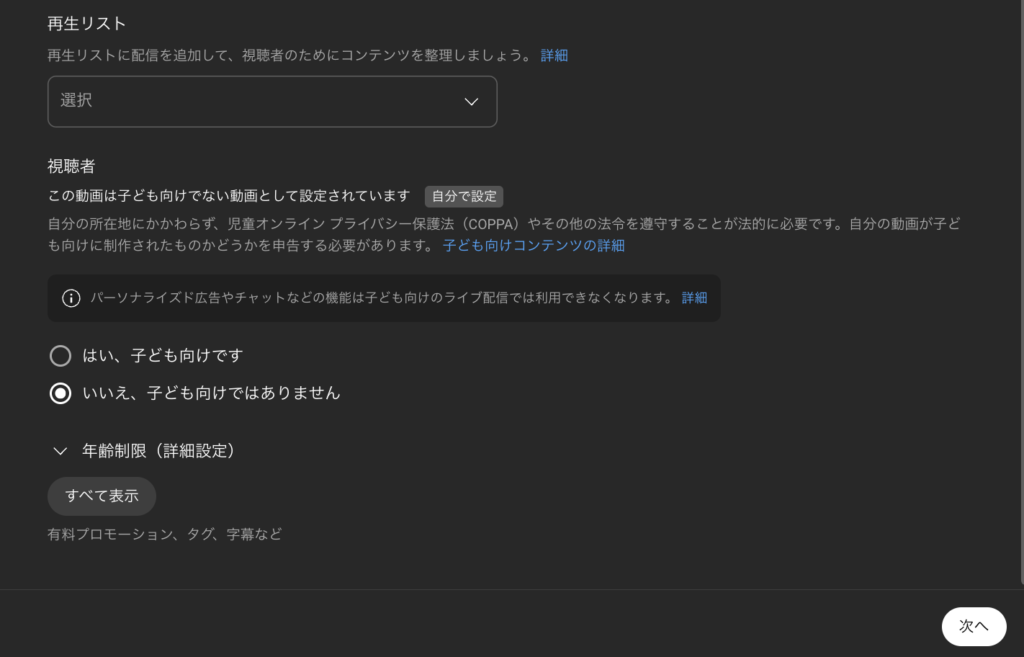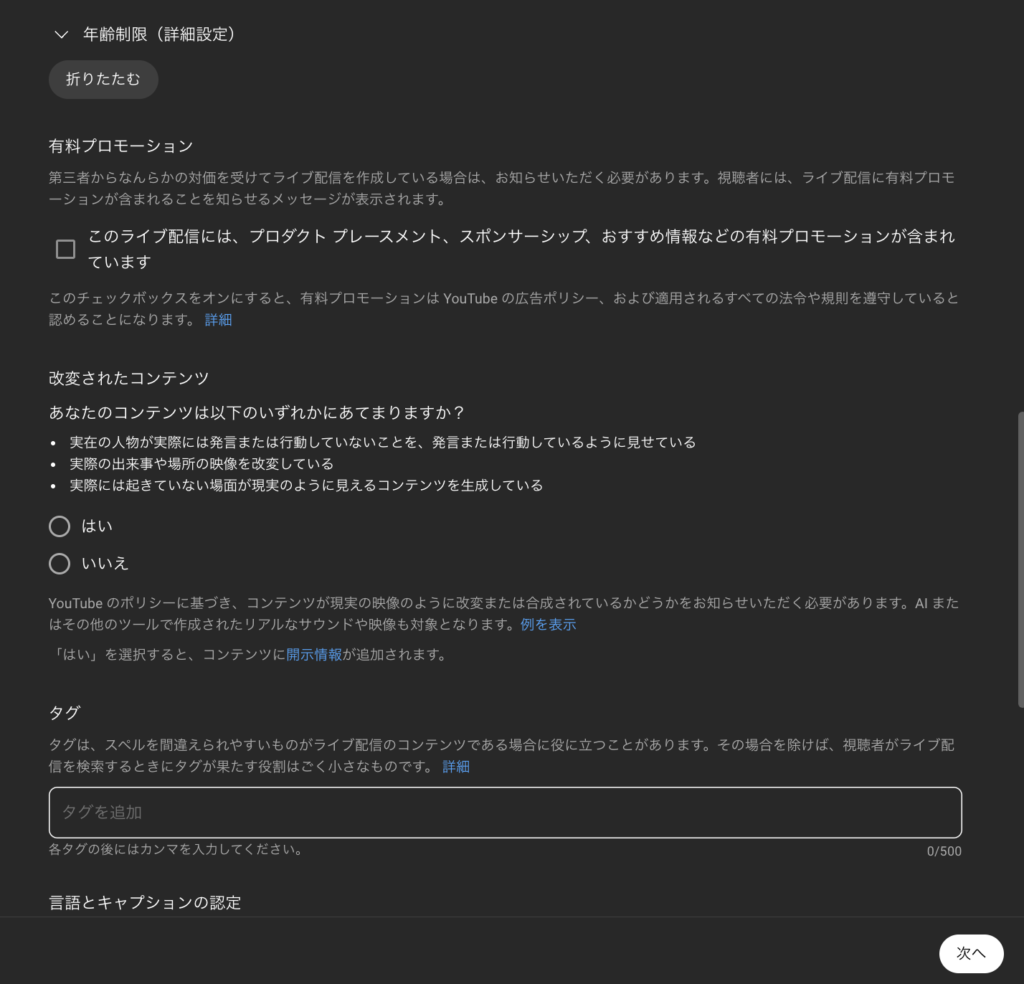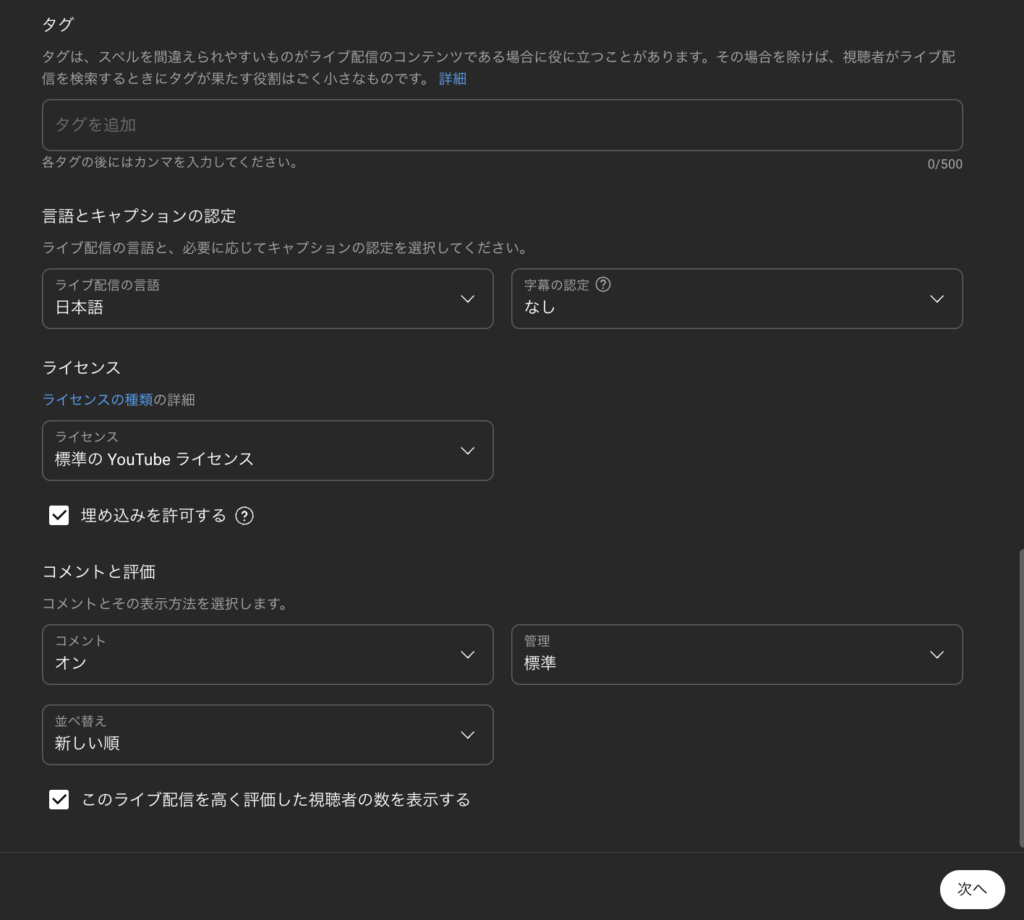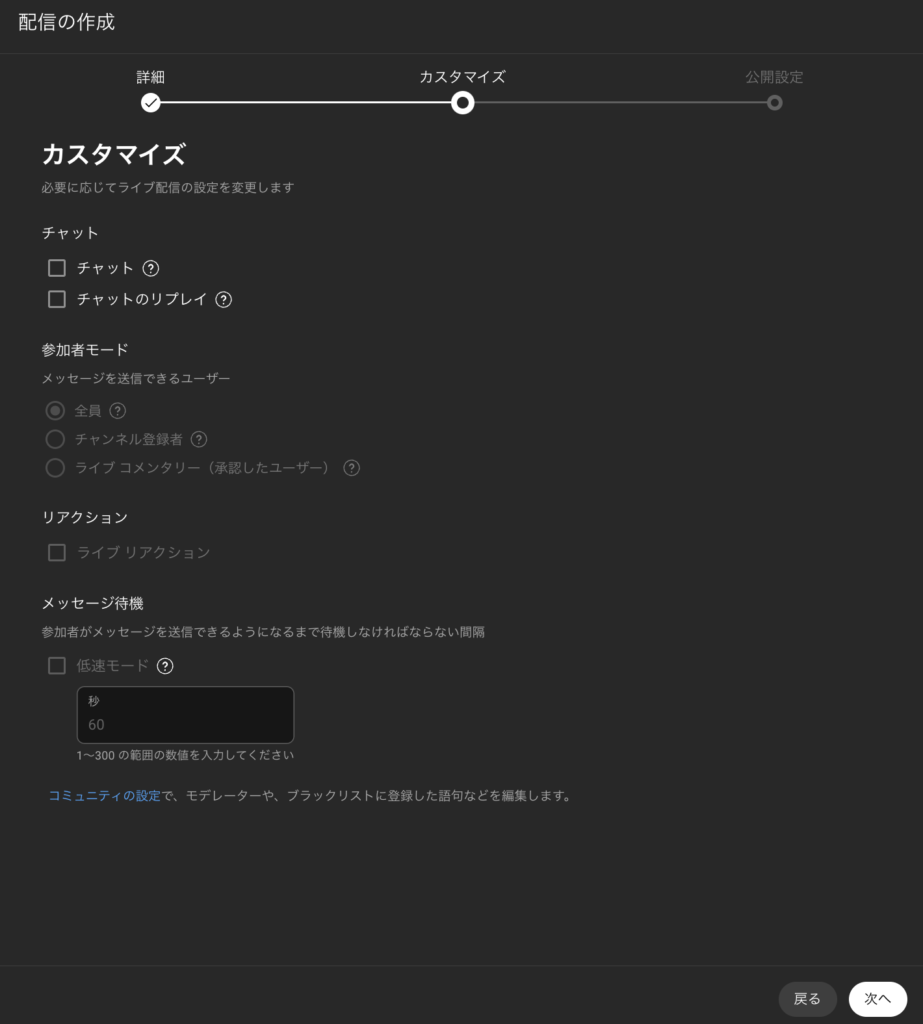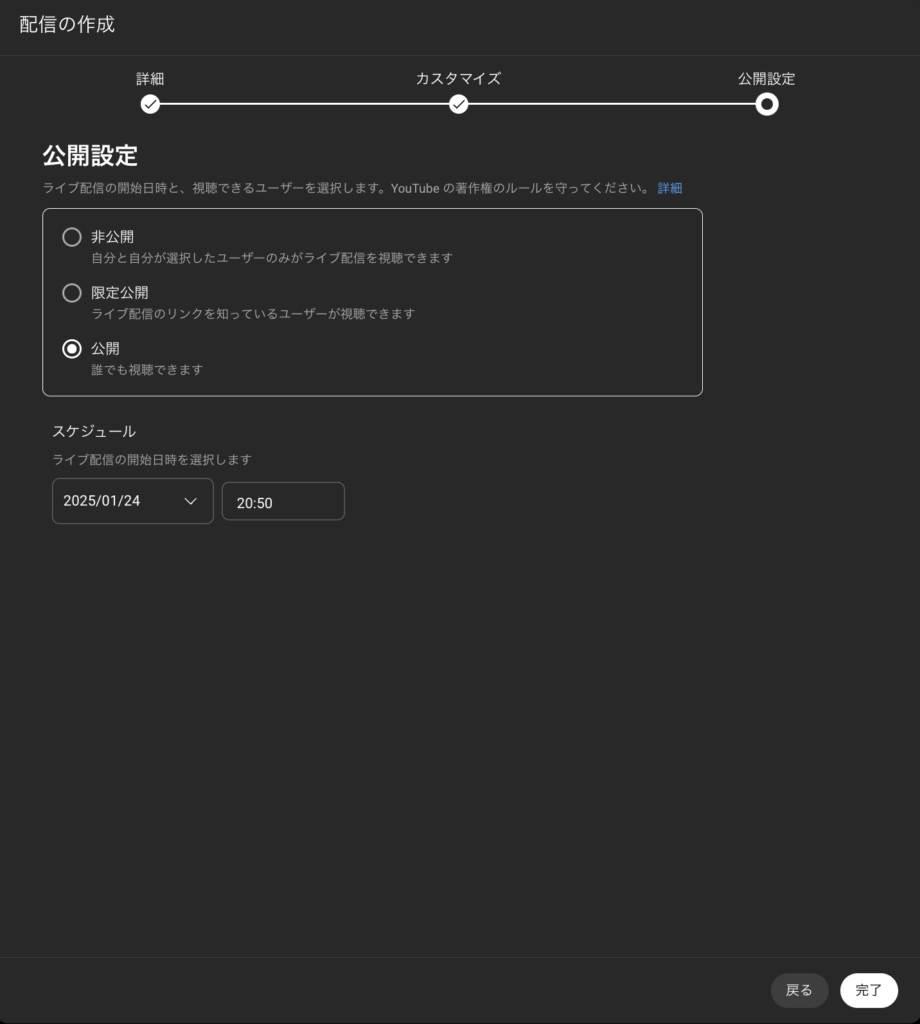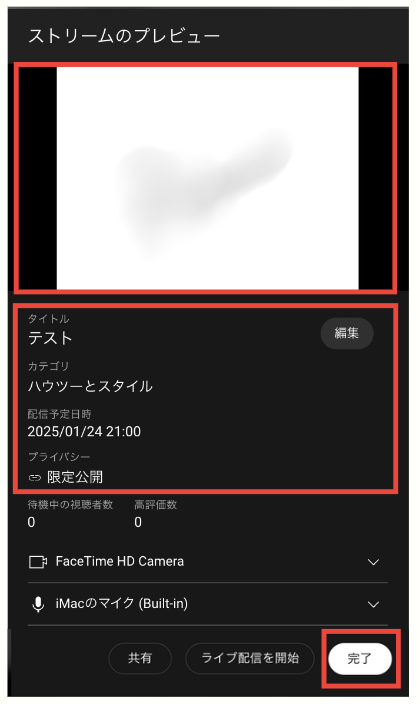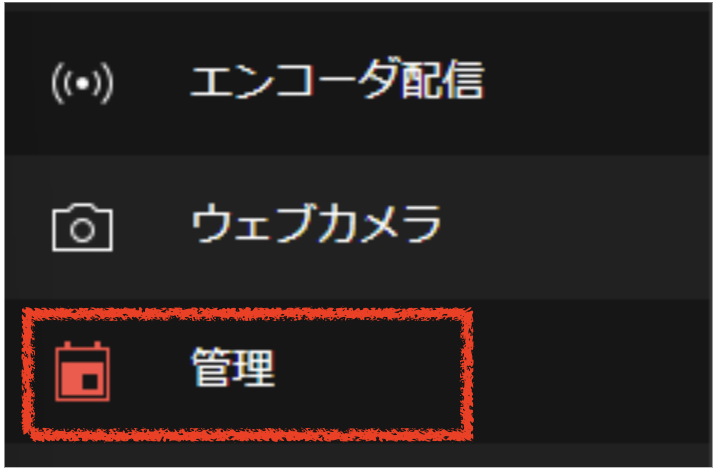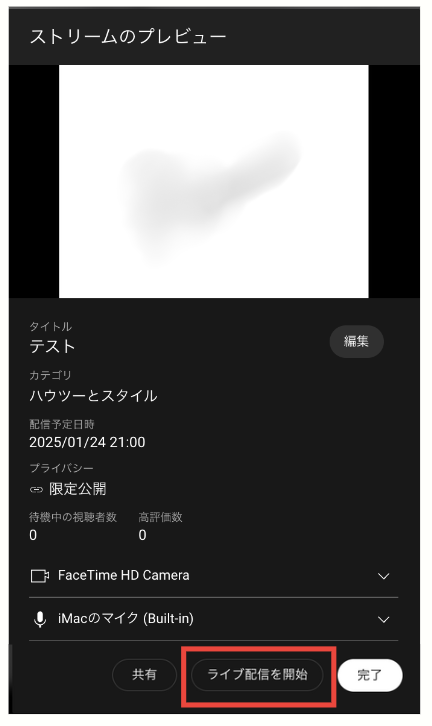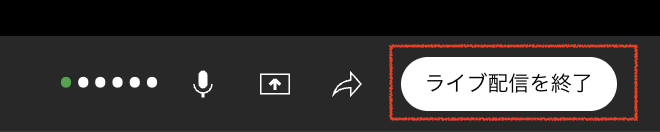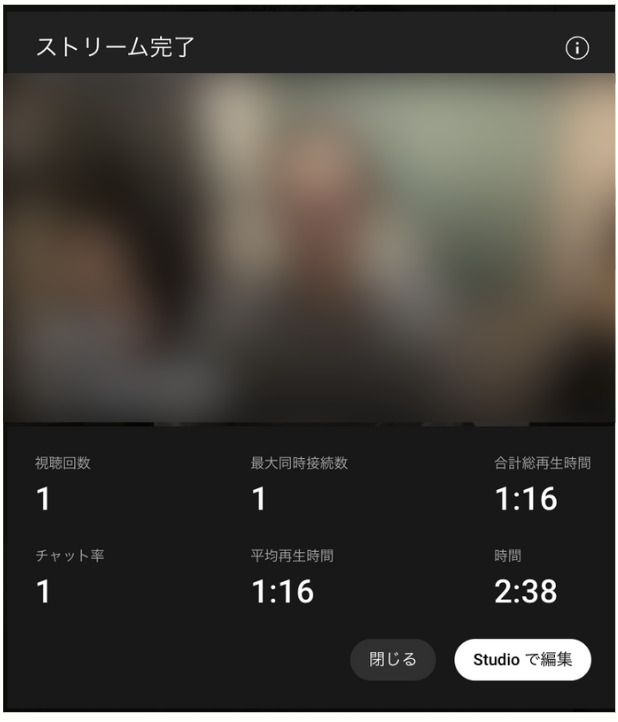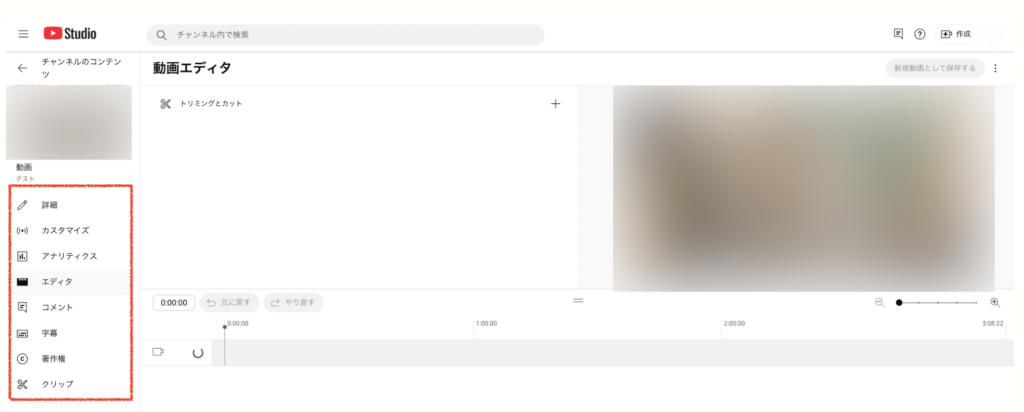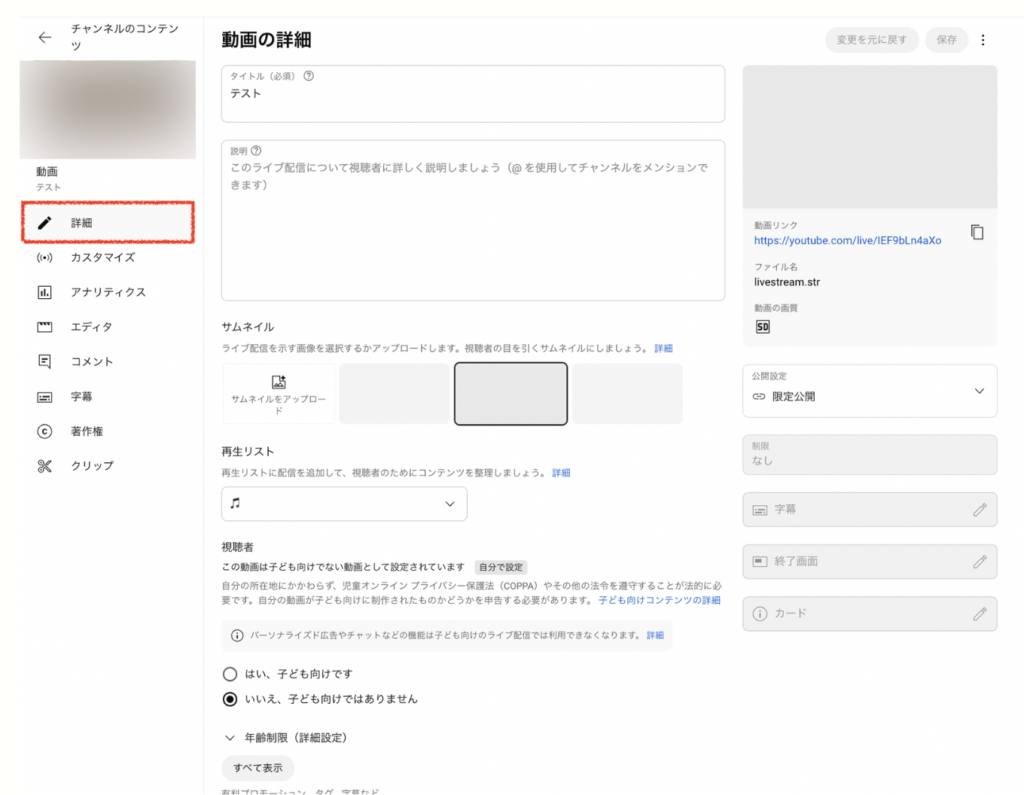Popular
目的
このマニュアルは、YouTubeを使用したライブ配信を円滑かつトラブルなく実施するための手順を明確に示すことを目的としています。
禁止事項
- 機材の事前準備や配信画面や音声のチェックなどの事前の動作確認を省略すること。
- Wi-Fi環境が不安定な場所やフリーWi-Fiを使用して配信を行うこと。
- 配信ソフト(OBS)の動作確認を怠ること。
- 関連ナレッジ:【KB43】クライアントのサービス売上UPに繋がる効果的なYouTubeライブ配信を行うポイントを理解せずライブ配信を実施すること
- 関連ナレッジ:【KB36】コンプライアンスリスクの概要と対策について 未確認のまま ライブ配信を進行すること。
前提条件
このマニュアルを使用する方は以下を満たしている必要があります。
- 基本的なPC操作スキルを有していること。
- OBS(Open Broadcaster Software)の基本操作を理解していること。
- YouTubeの「YouTube Studio」へログインできる権限を持っていること。
- 関連ナレッジ:【KB36】コンプライアンスリスクの概要と対策についてを事前に確認していること。
- 関連ナレッジ:【KB43】クライアントのサービス売上UPに繋がる効果的なYouTubeライブ配信を行うポイントを事前に確認していること。
- ライブ配信の前日までに動作テストを行っていること。
必要なリソースとツール
以下の機材やソフトウェアを事前に用意してください。
機材
- PC(デスクトップ推奨)
- OS:最新のWindows OS
- CPU:Intel® Core™ i7シリーズ以上(i9は非推奨)
- メモリ:16GB以上(推奨32GB)
- GPU:NVIDIA® GeForce RTX™ 4060以上
- ストレージ:1TBのNVMe SSD
- カメラ
- iPhone 14 Pro以上、またはフルHD対応WEBカメラ(200万画素以上、30fps対応)。
- スマホをカメラとして使用する場合は、必ず外カメラを使用してください。内カメラだと画面が反転してしまうリスクがあります。
- 推奨:一眼レフカメラ(長時間配信の場合は電源アダプタも必須)。
- マイク
- ダイナミックマイク推奨。接続方法に注意。
- 照明
- 種類は問わず、最低2つ用意することを推奨。
- その他周辺機器
- キャプチャーボード(例:エルガトHD60)。
- 三脚、USBケーブル、HDMIケーブル(必要数用意)。
- 有線LANケーブル。
- 出演者用PCやタブレット:出演者がチャットを確認できるように、手元にPCやタブレットを用意してください(別アカウントで視聴する形で問題ありません)。
ソフトウェア
- OBS Studio
- YouTube Studio
- アカウントにログインし、「ライブ配信を開始」できる状態にする。
配信環境
- インターネット接続:有線LAN推奨。外部フリーWi-Fiの利用は禁止。
完了要件
- 配信映像と音声が正常に視聴者へ届いていることを確認する。
- 配信終了後、YouTube StudioとOBS双方で配信停止を行うこと。
注意点
- 配信中にネット接続が切れない環境を確保してください。
- 配信開始前に音声と映像が正常であるか、十分に確認を行ってください。
- 機材の接続不良やトラブルが発生した場合は、速やかに確認と再接続を行ってください。
- 配信実施前に、別ナレッジに記載されている「ライブ配信のポイント」を確認し、内容を守ってください。
- 出演者が視聴者のチャットを確認しやすい環境を事前に整えてください(PCやタブレットを手元に配置)。
- スマホをカメラとして使用する際は外カメラを使用してください(内カメラでは画面が反転してしまう場合があります)。
- 生放送なのでコンプライアンスに注意してください。視聴者が画面録画をしている可能性があることを常に意識してください。
手順
1. 事前準備
※準備を進める前に、必ず関連ナレッジ【KB43】クライアントのサービス売上UPに繋がる効果的なYouTubeライブ配信を行うポイントを確認し、注意事項や必要な設定項目を再確認してください。
1. LIVE配信をスケジュール予約する
-
- YouTube Studioを開き、「作成」ボタンから「ライブ配信を開始」をクリック。
-
- 左メニューの「管理」タブを選択し、詳細情報を入力する
-
- 詳細入力ページ下部の「すべてを表示」をクリックし、追加情報を入力する
-
- 「次へ」をクリックしカスタマイズ設定をする
※ ライブ配信中、視聴者がコメントできるようにする場合は「チャット」にチェックをつけてください。
-
- 「次へ」をクリックし、公開範囲とスケジュールを設定します。
-
- 設定内容に間違いがないことを確認し「完了」をクリックする
※ 予約配信ではなく、予告なしでライブ配信を行う場合は「ライブ配信を開始」をクリックすれば配信が開始されます。
2.機材の接続と動作確認
-
- 配信開始前に 必要な機材をPCと接続し、以下を確認してください。
- マイク:音声が正常に入力されているか。
- カメラ:映像が正常に表示されているか。
- 配信開始前に 必要な機材をPCと接続し、以下を確認してください。
3.配信ソフトの準備
4.出演者用のPCやタブレットの用意
-
- 出演者が配信中に視聴者のチャットを確認できるように、出演者の手元にPCやタブレットを用意してください。別アカウントで配信を視聴する形で構いません。
5.動作テストの実施
-
- ライブ配信の前日までに、個人アカウントやテスト用アカウントなど、クライアントのYouTube運営に影響のないアカウントを使用して動作テストを行ってください。
- 動作テストの際は以下を確認してください。
- マイクの音声入力に問題がないか。
- カメラ映像が正常に表示されているか。
- OBSの設定(配信キーの設定やシーンの切り替え)が適切であるか。
- 動作テストの際は以下を確認してください。
- ライブ配信の前日までに、個人アカウントやテスト用アカウントなど、クライアントのYouTube運営に影響のないアカウントを使用して動作テストを行ってください。
2. 配信開始
1. 事前に作成した LIVE配信枠を開く
YouTube Studioを開き、「作成」ボタンから「ライブ配信を開始」をクリック。
2.左メニューの「管理」タブを選択し、配信枠を選択する。
3.YouTubeStudioで右上に表示される赤い「配信開始」ボタンをクリック。
※このボタンを押した時点でライブ配信が開始されるため、十分に準備が整ってから押してください。
4.配信中に別デバイスでリアルタイム視聴を行い、音声・映像に乱れがないか確認しながら進行してください。
5.コンプライアンスには十分に注意して発言、進行をしてください。
関連ナレッジ:【KB36】コンプライアンスリスクの概要と対策について
3. 配信終了手順
1.YouTube Studioで配信終了
2.OBS Studioで配信終了
完了後のステップ
1.配信が正常に終了したかを確認し、必要に応じてアーカイブ動画の公開範囲やサムネイルタイトル、概要欄、再生リストなどを変更してください。
2.チームメンバーへ配信完了を報告し、視聴者からのフィードバックを共有してください。